
Notion là gì? Hướng dẫn cách tải và sử dụng Notion chi tiết
Nguồn: Trang Hà 17/03/2023 - https://cellphones.com.vn/sforum/notion-la-gi
Notion là một trong số các ứng dụng ghi chú và lập kế hoạch tốt nhất hiện nay. Với ứng dụng này, bạn có thể quản lý các công việc hàng ngày, ghi chú bài học, thiết lập các dự án và chia sẻ với bạn bè,… Hãy tìm hiểu nhiều hơn để biết Notion là gì và các tính năng nổi bật của ứng dụng này nhé!
- Notion là gì?
Notion là ứng dụng web ghi chú được phát hành bởi Notion Labs Inc và ra mắt lần đầu vào năm 2016. Hiện nay đã có mặt trên nhiều nền tảng như Android, iOS, Windows, Mac và Linux.
Với phiên bản trên di động, ứng dụng này đã thu hút hơn 10 triệu lượt tải xuống trên Google Play. Hơn nữa, phần lớn người dùng đều đánh giá rất cao sự tiện ích của ứng dụng này.
Notion có thể phục vụ mọi đối tượng người dùng từ việc học tập đến công việc, từ các tác vụ nhỏ đến tác vụ lớn. Bạn có thể dùng app này để ghi chú to-do-list hoặc quản lý các dự án lớn với nhiều người tham gia. Với thiết kế giao diện thân thiện và trực quan, ai cũng có thể tiếp cận dễ dàng từ lần đầu tiên sử dụng.
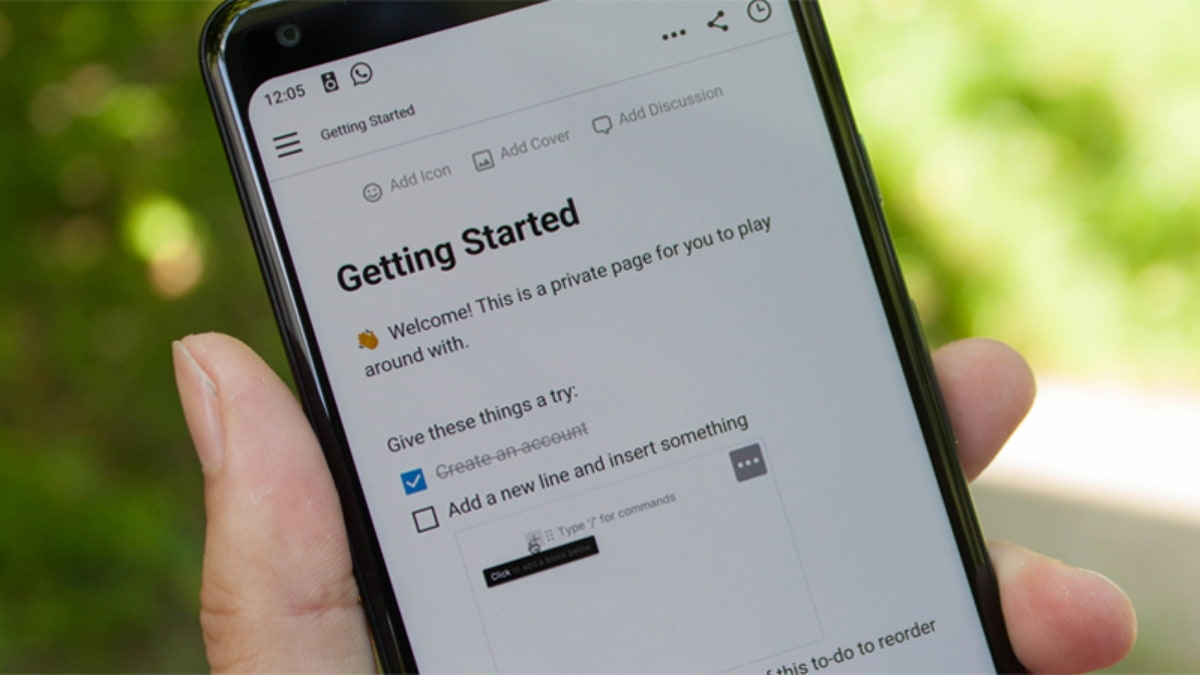
2. Tính năng nổi bật của Notion
Sự phổ biến của Notion là nhờ vào các tính năng như ghi chú tiện lợi, hỗ trợ lập kế hoạch và quản lý các dự án, đồng bộ hóa đa nền tảng, … Đặc biệt, ứng dụng này có phiên bản cá nhân miễn phí với nhiều tính năng hữu ích.
2.1. Trình ghi chú tiện lợi
Với Notion, bạn có thể thoải mái ghi chú mọi thứ mình muốn với nhiều hình thức khác nhau, như ghi chú bằng văn bản, hình ảnh, video, chia sẻ tệp, … Hơn nữa, ứng dụng này cho phép bạn tạo nhiều ghi chú cùng lúc và sắp xếp tất cả theo ý muốn.
Chẳng hạn, bạn có thể tạo danh sách công việc cần làm hàng ngày và thêm vào mục “To-do list”, hoặc tạo các ghi chú bài học trên lớp và thêm vào mục “Học tập”, hoặc tạo bản ghi nội dung cuộc họp và thêm vào mục “Công việc”.

Số lượng của thư mục là không giới hạn, và người dùng có quyền tùy chỉnh các thư mục ghi chú. Notion cho phép bạn đổi tên thư mục, tạo trình ghi chú mới, kéo và thả các bản ghi chú vào các thư mục khác nhau, xóa hoặc chia sẻ ghi chú, …
2.2. Tìm kiếm và lưu trữ tài liệu nhanh chóng
Tất cả nội dung tạo trong Notion được lưu trữ trên ứng dụng này. Bạn có thể truy cập nội dung bất kỳ lúc nào và tìm kiếm các nội dung theo ngày, tháng, năm, tên bản ghi chú hoặc tên thư mục.
Nhờ đó, giờ bạn không cần sử dụng nhiều công cụ khác nhau để tạo ghi chú hay các nội dung quan trọng. Notion giúp bạn tạo và lưu trữ nội dung ở một nơi, giúp việc tìm kiếm và quản tài liệu tiện hơn, an toàn hơn.

2.3. Kho tài nguyên đa dạng
Ứng dụng Notion có sẵn một kho tài nguyên gồm các icon, hình ảnh, và template ở nhiều chủ đề. Vì vậy, bạn có thể tìm kiếm và chèn các tài nguyên này vào trình ghi chú của mình.
Hình ảnh và icon giúp các bản ghi chú của bạn trở nên sống động, thú vị hơn. Bạn cũng có thể dùng icon để phân biệt các bản ghi chú, giúp việc tìm kiếm tài liệu nhanh hơn. Hình ảnh cũng giúp mô tả nội dung tài liệu và giúp việc ghi chú trở nên thú vị hơn so với truyền thống.

2.4. Quản lý các dự án lớn
Đây là điều mà ít có ứng dụng ghi chú nào làm được, nhưng Notion thì có thể. Notion hỗ trợ bạn tạo và quản lý các dự án với nhiều người tham gia. Để làm điều này, bạn chỉ cần chọn đúng template dự án, nơi bạn có thể tạo công việc, timeline, chia task cho mọi người, quản lý deadline, và theo dõi tiến độ dự án.
Chủ quản lý dự án có thể chia sẻ quyền truy cập cho các thành viên trong nhóm. Như vậy, tất cả mọi người đều dễ dàng nắm bắt công việc theo thời gian thực. Bất kỳ chỉnh sửa nào trong Notion đều được phổ cập đến các thành viên.

2.5. Đồng bộ hóa đa nền tảng
Notion có thể hoạt động đa nền tảng, trên Android, iOS, Windows và hơn thế nữa. Đặc biệt, tất cả nội dung của bạn sẽ được đồng bộ hóa trên tất cả thiết bị truy cập vào tài khoản. Nghĩa là, nếu bạn tùy chỉnh nội dung trên điện thoại, bạn sẽ thấy nội dung được cập nhật đồng bộ trên các thiết bị khác.

3. Cách tải Notion app trên điện thoại Android
Hiện ứng dụng này được phát hành miễn phí trên Google Play, nên việc tải app cho Android hết sức dễ dàng.
Bước 1: Mở Google Play và tìm kiếm app “Notion”.

Bước 2: Nhấp vào “Install” để bắt đầu cài app về điện thoại > chờ quá trình cài đặt hoàn tất > nhấp “Open” để mở và sử dụng Notion ngay.

4. Cách tải Notion app trên điện thoại iOS
Notion được phát hành trên App Store để tải xuống iPhone hoặc iPad, hãy làm theo hướng dẫn sau để tải app:
Bước 1: Mở App Store > tìm kiếm app “Notion”.

Bước 2: Nhấp vào “Nhận” hoặc biểu tượng tải xuống để bắt đầu cài đặt app.

Bước 3: Sau khi cài đặt hoàn tất > nhấp vào “Mở” và sử dụng Notion iOS.

5. Cách tải Notion trên máy tính Window/Mac
Bước 1: Bạn vào trang web Notion. Trên thanh menu bạn rê chuột vào Downloads.
Tại đây, Notion chia thành 2 tệp tải là Download for Mac và Download for Windows. Bạn lựa chọn mục tải phù hợp với thiết bị phù hợp với hệ điều hành mình đang sử dụng.

Bước 2: Sau khi đã tải xuống tệp cài đặt .exe mới nhất cho máy tính của bạn. Sau đó, nhấn vào tệp để tiến hành cài đặt chương trình.

Bạn đợi trong vài phút để hệ thống cài đặt thành công là có thể sử dụng được.
6. Cách sử dụng Notion online trên web
Thay vì tải app Notion về điện thoại hay máy tính, bạn có thể dùng bản web online, hãy làm theo hướng dẫn sau:
Bước 1: Truy cập vào website chính thức của Notion và nhấp vào “đăng nhập”.

Bước 2: Bạn có thể chọn đăng nhập tài khoản bằng Email hoặc tiếp tục với Google > chọn email cá nhân và hoàn tất đăng nhập.

Bước 3: Lúc này, bạn đã vào được giao diện làm việc của Notion và bắt đầu sử dụng các tính năng, như:
Tạo page:
Nhấp vào biểu tượng “Add a page” để tạo page mới > tạo các trang nhỏ hơn bằng cách nhấp vào dấu “+”. Ở mỗi page, bạn có thể chèn text, hình ảnh, video và thiết kế nội dung tùy thích.

Tạo không gian nhóm:
Nhấp vào “Create a teamspace” > điền thông tin > nhấp “create teamspace” > thêm thành viên vào nhóm.
Ngoài ra, các tính năng có sẵn trên Notion đều nằm ở thanh bên trái. Bạn chỉ cần nhấp vào từng tính năng để khám phá và sử dụng theo ý mình.

Tóm lại, bài viết này giúp bạn biết Notion là gì, cách tải Notion và sử dụng Notion online. Hãy để lại bình luận bên dưới bài viết này nếu bạn muốn biết thêm về Notion nhé!
(Nguồn: Trang Hà 17/03/2023 - https://cellphones.com.vn/sforum/notion-la-gi)
Audit Care Việt Nam Newsletter
Join the newsletter to receive the latest updates in your inbox.





